Cómo recuperar archivos borrados en Windows 10

Casi todos los usuarios de PC con Windows han eliminado accidentalmente un archivo que querían conservar. Aunque su primer paso debería ser revisar la Papelera de reciclaje, es posible que no
Dolphin es un emulador especialmente diseñado para las consolas GameCube y Wii de Nintendo. Con el emulador Dolphin, podrás jugar juegos para estas consolas con algunas mejoras compatibles con todos los controladores de PC, modos multijugador, velocidad turbo y mucho más. Para disfrutar de los títulos de los juegos, debes instalar la última versión de este emulador. Para una buena funcionalidad, utilice un sitio web seguro para descargar la última versión de Dolphin Emulator .
El emulador Dolphin funciona casi a la perfección, pero a veces puede encontrar algunos errores ocasionales. Aquí, destacamos cómo puede resolver el error "Error al abrir el adaptador: acceso denegado (permisos insuficientes)".
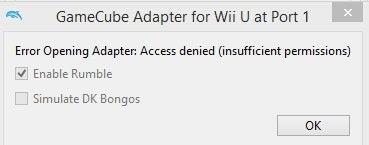
Para que su emulador funcione de manera eficiente, estos son algunos de los requisitos clave;
Tras la instalación, Dolphin reconoce que hay un adaptador enchufado. No hay necesidad de configuración manual.
Para la funcionalidad de Dolphin, el controlador de Gamecube se configura automáticamente con soporte completo de vibración. La conexión del controlador funciona con diferentes adaptadores para Wii U. Los adaptadores Mayflash y Nintendo funcionan. También se admiten bongos y controladores inalámbricos.
Los adaptadores estándar para terceros vienen con un interruptor para elegir entre los modos PC o Switch/WiiU . Con un adaptador que tenga este tipo de interruptor, debes configurarlo en modo Wii U. Los adaptadores oficiales de Nintendo no tienen interruptor.
Contenido
Método 1: deshabilitar temporalmente la protección de integridad del sistema (SIP)
Este método funcionará de manera eficiente cuando use macOS. Funciona manipulando el comportamiento del IOKit con un cordless.kext para ignorar el adaptador y permitir el establecimiento de una conexión de nivel inferior: la que realiza el emulador Dolphin.
Para deshabilitar temporalmente el tipo SIP, csrutil deshabilitar
sudocp -r ~/Descargas/SmashEnabler.kext /Librería/Extensiones/SmashEnabler.kext
sudochown -R root:rueda /Librería/Extensiones/SmashEnabler.kext
sudo touch /Biblioteca/Extensiones
reiniciar sudo
Método 2: alternando los interruptores
Este método es válido para un adaptador que se puede cambiar al modo PC o Wii U.
Enchufe el adaptador con los controladores.
1. Navegue a la configuración de su controlador, elija Adaptador de GameCube para Wii U. Presiona Configurar . Ahora se mostrará el error. Aparecerá cuando el interruptor del adaptador esté en modo Wii U. Aquí, el controlador es reconocible, pero el sistema no puede acceder a él.
2. Ahora encienda el interruptor de modo PC . Presiona Configurar . El controlador también es irreconocible y no se muestra el mensaje de error.
3. Nuevamente, encienda el interruptor del adaptador en el modo Wii U. Presiona Configurar . En este punto, el controlador es reconocible sin mostrar ningún error.
Pensamientos finales
Es posible que no se reconozca un adaptador Wii U GameCube cuando usas el emulador Dolphin. En caso de que te encuentres con este error, puedes probar las opciones anteriores. Utilice siempre la guía correcta para la instalación de Dolphin y sus controladores compatibles.
Casi todos los usuarios de PC con Windows han eliminado accidentalmente un archivo que querían conservar. Aunque su primer paso debería ser revisar la Papelera de reciclaje, es posible que no
Al transmitir con OBS, es posible que desees retocar tu fondo. Esto garantiza un fondo apropiado para su transmisión, lo que la hace lucir atractiva.
Cada elemento juega un papel importante en la mejora de la experiencia de juego del jugador. Esto es especialmente cierto en el caso de los juegos de rol (RPG) como “Diablo 4”.
No hay nada peor que encender su computadora con Windows y descubrir que su dispositivo no funciona como se esperaba. Por ejemplo, cuando ni siquiera puedes iniciar sesión
Windows Defender es una herramienta antivirus completa, integrada y gratuita con protección confiable. Sin embargo, existen algunos inconvenientes al usarlo. Es
El adaptador de red en el sistema operativo Windows es un dispositivo vital que garantiza que las conexiones de red funcionen sin problemas. Dado que el adaptador de red recibe
Incluso si ha estado usando Windows durante mucho tiempo, es posible que ocasionalmente encuentre desafíos que requieran la asistencia de un experto. Ya sea que estés enfrentando
El código oculto en Windows 10 puede habernos brindado más evidencia que sugiere que Microsoft está trabajando en un Surface Phone. Esta no es la primera vez que hay rumores de tal
¿Quieres conectar dos AirPods a una PC con Windows o una Mac a la vez? Siga los útiles tutoriales de este artículo para conectarse.
Si Wallpaper Engine ralentiza tu PC debido al alto uso de CPU, es esencial cambiar la configuración de calidad. De esta manera reducirás el
Hay pocas cosas más frustrantes que quedarse sin acceso a su red de Internet. Si no ha escrito la contraseña, corre el riesgo de perder el acceso
Baldur's Gate 3 te lleva a través de una serie de expediciones que te llevarán a través de Faerun hasta la homónima Baldur's Gate. Estas misiones son el pilar de
Aquí está la ubicación del fondo de pantalla de Windows para Windows 8 y 10, para que pueda usar estas imágenes de alta resolución con otros dispositivos o versiones anteriores de Windows.
“Baldur's Gate 3” (BG3) es un cautivador juego de rol (RPG) inspirado en Dungeons and Dragons. Es un juego extenso que incluye innumerables misiones secundarias.
Si desea tomar fotografías con su PC con Windows 10, primero deberá probar la función de la cámara. Ya sea que solo quieras tomarte algunos selfies para
Microsoft siempre ha puesto Windows a disposición en varias ediciones, ya sea Student and Teacher, Home o Windows 7 y Vistas Ultimate. Windows 10 no es
Una vez que su computadora comienza a retrasarse, es una señal de que necesita liberar algo de espacio. Por lo general, eliminar archivos temporales es un excelente punto de partida.
El tan esperado “Skyrim en el espacio”, como lo llamó el propio Todd Howard, finalmente ha sido estrenado. El nuevo juego de rol de ciencia ficción de Bethesda Game Studios te ofrece
Cómo solucionar el error 0x800CCC90 de Outlook al recibir correos electrónicos en Windows Al enviar y recibir correos electrónicos desde el cliente Microsoft Outlook, puede encontrar el error 0x800CCC90. A continuación se muestra el original.
Instrucciones para escuchar música al plegar la computadora portátil en Windows 10. Para ayudar a todos a seguir fácilmente los pasos para escuchar música después de plegar la computadora portátil, hoy WebTech360


















